Dossiers protégés par mot de passe sous Windows

Apprenez à protéger les dossiers par mot de passe dans MIcrosoft Windows.

Microsoft Windows Office est utilisé chaque jour par des millions de personnes pour rédiger des documents, créer des feuilles, organiser leur travail et bien plus encore. Tous ceux qui utilisent un programme de la suite Office reviennent souvent au même document encore et encore, c'est pourquoi il est important de pouvoir ajouter un fichier à la liste ouverte de Microsoft Office, afin que vous puissiez le retrouver à tout moment.
L'épinglage permet de trouver facilement des fichiers et des dossiers. Vous n'avez pas besoin de rechercher dans tous vos documents récemment créés ce dont vous avez besoin. Épinglez simplement votre document dans la liste ouverte. Cela signifie que vous pourrez le trouver rapidement sur votre appareil, où que vous soyez.
Chaque fois que vous ouvrez Word, Excel ou PowerPoint, vous n'aurez plus qu'à quelques clics de votre fichier ou dossier épinglé, moins si vous utilisez le raccourci Ctrl+O .
Bien que MS Office soit l'un des programmes de productivité les plus populaires au monde, ce n'est peut-être pas la meilleure option pour vous en fonction de vos appareils, ainsi que de l'objectif que vous souhaitez atteindre. Pesez soigneusement les avantages et les inconvénients et déterminez quelle option vous convient le mieux.
Avantages
– Polyvalent
– Productif
– Sécurisé
– Bonnes applications natives
Les inconvénients
– Bulky
– Resource Heavy
– Développé pour le clavier et la souris
Vous pouvez acheter une carte d'activation pour sur Amazon et la faire expédier par courrier. Le code fonctionnera pour les utilisateurs Windows et MacOS.
Voici un aperçu des étapes générales pour épingler :
1. Créez votre document souhaité en utilisant l'un des programmes Microsoft Office. Vous pouvez également utiliser des programmes tiers pour créer votre document.
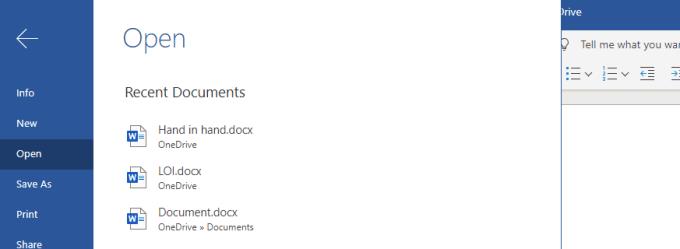
2. Dans le menu Fichier, choisissez Ouvrir, Fichier > Ouvrir. Vous pouvez également cliquer sur Ctrl + O, sur votre clavier pour accéder aux fichiers récemment visités.
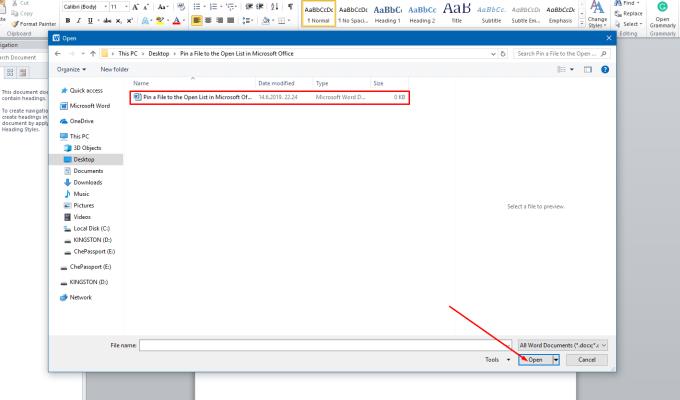
3. Faites maintenant glisser votre souris sur le fichier que vous souhaitez épingler.
4. Une icône d'épingle apparaîtra sur le côté droit de votre fichier sélectionné.
5. Cliquez maintenant sur l'icône représentant une épingle. Votre fichier ira en haut de la liste d'ouverture de Microsoft Office. Votre fichier apparaîtra comme un fichier épinglé.
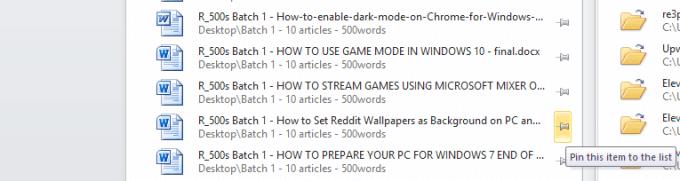
6. Vous pouvez maintenant ajouter autant de fichiers que vous le souhaitez à votre liste d'épingles.
Sous Windows, il est facile d'organiser les fichiers dans un groupe. Ce groupe de fichiers s'appelle un dossier. Vous pouvez stocker vos documents pertinents dans un seul dossier. Et si vous pouviez épingler vos dossiers dans la liste d'ouverture de Microsoft Office ? Cela sonne vraiment bien. Laissez-moi vous montrer un didacticiel simple pour épingler vos dossiers en haut de la liste d'ouverture.
1. Accédez au menu Fichier et cliquez sur le bouton Enregistrer de votre document. Vous pouvez également utiliser la commande Ctrl + S à partir de votre clavier. Vous pouvez maintenant consulter la liste des 5 dossiers les plus récemment consultés.
2. Recherchez votre dossier et faites glisser votre souris sur le nom du dossier.
3. Une icône en forme d'épingle apparaîtra sur le côté droit du dossier de votre choix.
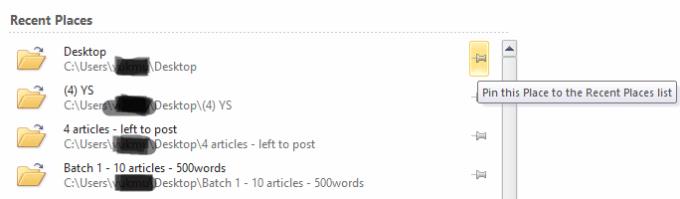
4. Sélectionnez maintenant l'icône représentant une épingle en cliquant dessus avec le bouton gauche de la souris.
5. Votre dossier apparaîtra en haut de la fenêtre des éléments enregistrés dans Microsoft Office. Votre dossier s'affichera sous la légende de
6. Pour épingler un dossier absent de la liste, ouvrez l'un de ses fichiers. Cette étape ajoutera le dossier dans la liste des dossiers récemment ouverts.
Vous pouvez également détacher vos fichiers et dossiers. Une fois qu'un fichier ou un dossier ne figure plus dans votre liste de priorités, désépinglez-le en suivant ces étapes.
1. Ouvrez votre liste épinglée. Cliquez maintenant sur l'icône représentant une épingle du fichier ou du dossier souhaité.
2. Votre fichier n'apparaîtra plus dans la liste épinglée de Microsoft Office.
Nous espérons que cette fonctionnalité de Microsoft Office vous aidera à accéder rapidement à vos fichiers et dossiers.
Apprenez à protéger les dossiers par mot de passe dans MIcrosoft Windows.
Apprenez à enregistrer des vidéos au ralenti sur n'importe quel appareil Android avec ce didacticiel.
Le Gestionnaire de périphériques fournit aux utilisateurs une vue entièrement structurée du matériel reconnu par Windows et connecté à l'ordinateur. Apprenez à y accéder à partir d'une invite de commande avec ce tutoriel.
Si vous êtes un utilisateur Windows, vous pourriez rencontrer la flèche noire. Vous pouvez voir la flèche noire dans toutes les versions de Windows dans le Gestionnaire de périphériques. Que signifient-ils?
Windows 10 est le dernier ajout à la famille de Windows et c'était l'objectif de Microsoft lors de la conception du système d'exploitation mis à jour pour le rendre plus sûr et plus sécurisé.
Skype fait partie de la famille Microsoft. Il s'agit d'un programme de communication qui a été lancé en 2005. Skype permet d'avoir des conversations individuelles et de groupe en ligne. Il peut être utilisé sur le mobile, sur un PC ou une tablette. Skype est une application gratuite et vous permet d'envoyer des messages et d'avoir à la fois les conversations audio et vidéo gratuitement.
Chaque fois qu'un système d'exploitation Windows rencontre un problème critique, le système affiche automatiquement l'écran bleu de la mort, ou BSOD pour faire court, le PC redémarre automatiquement. Désactivez cette fonctionnalité avec ces étapes.
Microsoft a introduit une option pour personnaliser la résolution de l'écran dans Windows 10. Vous pouvez modifier la résolution de l'écran de votre ordinateur en fonction de vos besoins.
Apprenez tout sur Microsoft Windows 10 S et ce qu'il a à offrir.
Nous explorons si une mise à niveau vers Microsoft Office 2019 en vaut la peine avec cette revue du produit.
L'obtention automatique des mises à jour Windows sur votre système peut maintenir vos programmes à jour et rendre votre système plus sécurisé. Mais malgré les avantages, il y a des moments où vous voudrez les arrêter.
Les touches de raccourci, également appelées raccourcis clavier, facilitent l'exécution de vos tâches d'écriture. Il accélère votre travail en vous permettant de donner des commandes simples à l'aide du clavier.
Découvrez quelques conseils pour résoudre un problème avec la fonctionnalité de recherche de Microsoft Windows.
Les utilisateurs d'Android supplient Google depuis des années d'ajouter un mode sombre ou un thème à leurs mobiles. Voici comment l'activer.
Désactivez la fonction Statut d'activité dans Instagram avec ce didacticiel.
Microsoft met l'accent sur la sécurité de Windows 10 non seulement parce qu'ils souhaitent que leurs utilisateurs mettent à niveau leur système informatique vers le dernier système d'exploitation, mais parce qu'ils savent que la sécurité est une priorité élevée.
Dans le monde des joueurs, Windows est considéré comme l'une des meilleures plates-formes à utiliser. Windows 10 reçoit plusieurs mises à jour chaque année, améliorant les jeux sur PC avec une optimisation logicielle spéciale.
Cela fait presque 10 ans que la 5G est en train de devenir une réalité. En 2018, les opérateurs ont commencé à déployer la 5G dans certaines villes. Cependant, la 5G mobile faisant son apparition dans des villes limitées. Alors, qu'est-ce que la 5G ?
Google Play Store propose des millions d'applications. Cependant, il peut encore y avoir des applications que vous souhaitez charger latéralement. Le chargement latéral d'applications sur Android TV peut être effectué de différentes manières. Nous vous montrons comment avec ce post.
Un tutoriel montrant comment faire jouer votre diaporama automatiquement dans Microsoft PowerPoint 365 en définissant le temps de défilement des diapositives.
Les ensembles de styles peuvent instantanément donner à votre document un aspect poli et cohérent. Voici comment utiliser les ensembles de styles dans Word et où les trouver.
Forcer une invite sur vos fichiers Microsoft Excel pour Office 365 qui indique Ouvrir en tant que lecture seule grâce à ce guide.
Nous vous montrons une astuce que vous pouvez utiliser pour exporter facilement tous vos contacts Microsoft Outlook 365 vers des fichiers vCard.
Apprenez comment activer ou désactiver l
Apprenez à verrouiller et déverrouiller des cellules dans Microsoft Excel 365 avec ce tutoriel.
Il est courant que l
Un tutoriel montrant comment importer des diapositives d
Découvrez comment créer une macro dans Word pour faciliter l
Nous vous montrons comment activer ou désactiver les options de presse-papiers visibles dans les applications Microsoft Office 365.























